python 通过pip freeze、dowload打离线包及自动安装的过程详解(适用于保密的离线环境
python的pip是其包管理工具,相当方便好用。本文只介绍pip 如何通过其freeze命令打离线包,及其离线包的安装脚本。这个知识点,特别适用于不适合连通互联网,设备需要物理隔绝,保密要求严格的客户环境。
环境
操作系统: Centos 7.7
python 版本: 2.7
客户网络环境: 离线
研发网络环境:联网
pip 安装
(1)下载rpm包
首先研发环境(联网),去 https://pkgs.org/download/python-pip选择合适的pip rpm离线包下载,如下图:
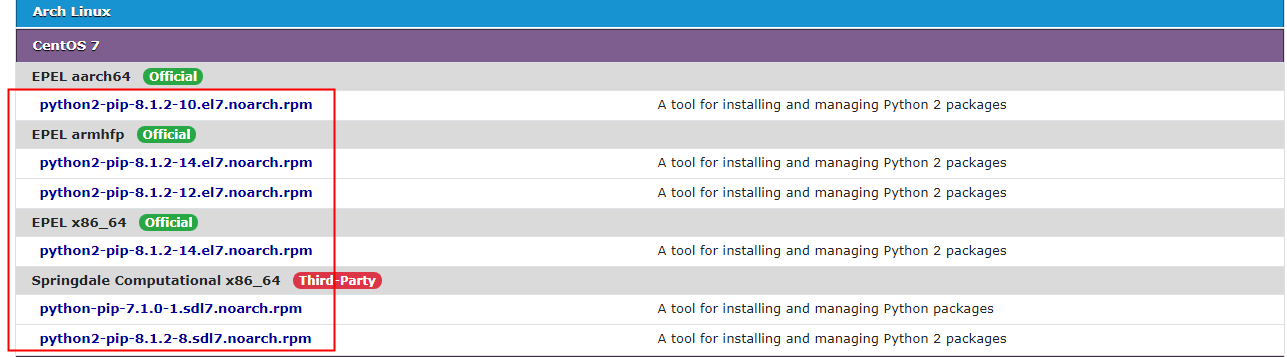
选择一个rpm链接,点击进去,然后在下载模块,选择二进制文件相关下载地址下载即可【CoderBaby】,如下图:

(2)rpm 安装pip离线包
rpm -ivh python2-pip-8.1.2-10.el7.noarch.rpm (rpm离线包完整路径名)
(3)升级pip
通过旧版的pip install 命令升级pip到最新版本,具体如下:
pip install packages/pip-20.2.3-py2.py3-none-any.whl (从pypi官网下载.whl包: https://pypi.org/project/pip/)
(4)pip freeze 将系统已安装的包按照需要的格式打包
具体命令如下:
pip freeze >requirements.txt(重定向,并且指定输出文件名称、格式、路径)
结果如下:
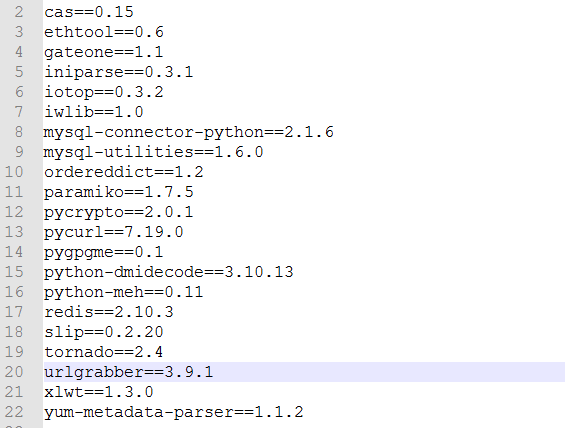
(5)pip download 下载离线包
具体命令如下:
pip download -d packages -r requirements.txt (将requirements.txt里指定的包名和版本—【可根据需要,编辑requirements.txt,删除不需要打包的包】打包到默认packages文件夹下)
结果如下图:
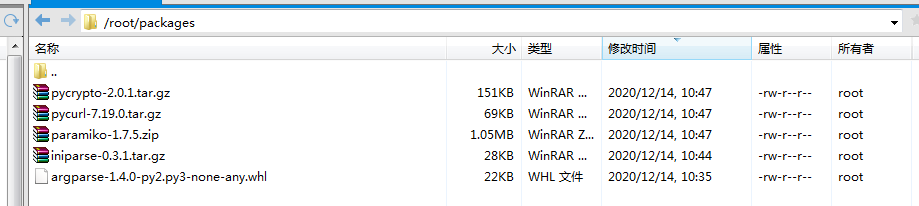
(6)通过shell脚本安装离线包
具体shell脚本命令如下:
pip install --no-index --find-links=packages -r requirements.txt
说明:
首先将packages文件夹和requirements.txt拷贝至离线服务器:packages文件夹放在任意目录下,requirements.txt放在同级目录
相关目录结构如下图:

注:
python 2.6.6 升级到 2.7
centos 6自带的python 版本为2.6.6,需要升级到2.7,详情可参考:https://www.jb51.net/article/202100.htm
【@2020/12/7,国内各大镜像似乎弃用CentOS 6了,参见:https://www.v2ex.com/t/733142】
到此这篇关于python 通过pip freeze、dowload打离线包及自动安装的过程详解(适用于保密的离线环境的文章就介绍到这了,更多相关python 打离线包及自动安装内容请搜索我们以前的文章或继续浏览下面的相关文章希望大家以后多多支持我们!
相关推荐
-
解决python 自动安装缺少模块的问题
场景 我写个脚本给别人用,但是这个脚本中包含了一个第三方库. 当然对方执行的时候就会提示缺少,能否让python自动安装呢? 解决 try: import requests except : import os os.system('pip install requests') import requests 以上这篇解决python 自动安装缺少模块的问题就是小编分享给大家的全部内容了,希望能给大家一个参考,也希望大家多多支持我们.
-
python离线安装外部依赖包的实现
1.制作requirement.txt pip freeze > requirement.txt 内网安装外部依赖包办法: 例如: 安装pytest包得时候会顺带安装pytest依赖包 离线下载安装包 下载单个离线包 - pip download -d your_offline_packages <package_name> 批量下载离线包 - pip download -d your_offline_packages -r requirements.txt 离线安装 安装单个离线包 -
-
shell自动安装python3的脚本写法
root用户权限 # vim install_python3.sh 1 #!/bin/sh yum -y install zlib-devel bzip2-devel openssl-devel ncurses-devel sqlite-devel readline-devel tk-devel gdbm-devel db4-devel libpcap-devel xz-devel libffi-devel wget https://www.python.org/ftp/python/3.7.0
-
win10下opencv-python特定版本手动安装与pip自动安装教程
1. 特定版本的python-opencv安装 在https://www.lfd.uci.edu/~gohlke/pythonlibs/#opencv 下载对应python版本和windows系统opencv的whl文件,例如我的系统是win10+64位+python3.5,于是下载的 opencv_python-3.4.2-cp35-cp35m-win_amd64.whl 下载完成后,在cmd里cd到这个whl文件目录,用pip执行安装即可: pip install opencv_python
-
python自动安装pip
如果是windows安装完成后,需要将'\Python27\Scripts\'加入系统环境变量 复制代码 代码如下: # coding=utf-8import osimport urllib2url='https://raw.github.com/pypa/pip/master/contrib/get-pip.py'print 'load begin,please waite'response=urllib2.urlopen(url)with open('./download.py','w')
-
Python 自动安装 Rising 杀毒软件
不能使用时,或重新安装系统时,方便我们重新安装最新的版本. 但是每次安装都要点击好几次 Next 按钮,同时还要提供序列号,ID 等信息,我很讨厌这种重复工作,索性写一个小的脚本,让他自动安装,这样 我就可以,在安装时休息几分钟了 脚本使用了 Python 2.3 + Com 对象,所以你的系统必须安装Python2.3或更高版本 同时必须安装 Mark Hammond's Win32all 模块 (特别感谢Mark Hammond是他开发了超级模块Win32all,同时向天才的Python 开
-
Anaconda 离线安装 python 包的操作方法
因为有时直接使用pip install在线安装 Python 库下载速度非常慢,所以这里介绍使用 Anaconda 离线安装 Python 库的方法. 这里以安装 pyspark 这个库为例,因为这个库大约有180M,我这里测试的在线安装大约需要用二十多个小时,之后使用离线安装的方法,全程大约用时10分钟. 查看所需的 Python 包 如果不知道具体使用什么版本的 Python 库,可以先尝试在 Aanconda Prompt 中直接使用 pip install pyspark 我这里根据提示
-
Python3离线安装Requests模块问题
最近运维上需要在测试环境调用http的post请求,实现自动化日切,我看了下我会的编程,也就python能符合我的要求,且简单好操作.但是在实际操作过程遇到了一些问题,其中最大的就是测试环境的机器是外网隔离的,没法连外网进行直接安装部分模块,通过搜索和实践之后,简单说下我的经验. 机器环境 操作系统:Windows Server 2012 x64 python3安装 从 [官网] 下载最新的适合windows 的安装包. 下载下来的python-3.7.4-amd64.exe,直接拷贝到测试环境
-
python 通过pip freeze、dowload打离线包及自动安装的过程详解(适用于保密的离线环境
python的pip是其包管理工具,相当方便好用.本文只介绍pip 如何通过其freeze命令打离线包,及其离线包的安装脚本.这个知识点,特别适用于不适合连通互联网,设备需要物理隔绝,保密要求严格的客户环境. 环境 操作系统: Centos 7.7 python 版本: 2.7 客户网络环境: 离线 研发网络环境:联网 pip 安装 (1)下载rpm包 首先研发环境(联网),去 https://pkgs.org/download/python-pip选择合适的pip rpm离线包下载,如下图:
-
python使用selenium打开chrome浏览器时带用户登录信息实现过程详解
导读 我们在使用selenium打开google浏览器的时候,默认打开的是一个新的浏览器窗口,而且里面不带有任何的浏览器缓存信息.当我们想要爬取某个网站信息或者做某些操作的时候就需要自己再去模拟登陆 selenium操作浏览器 这里我们就以CSDN为例,来展示如何让selenium在打开chrome浏览器的时候带上用户的登录信息 打开chrome浏览器 from selenium import webdriver from selenium.webdriver import ChromeOpti
-
docker python api 安装配置的详解
docker python api 安装配置的详解 1.docker宿主机配置文件修改 $vim /etc/default/docker #再已有OPTS中添加 DOCKER_OPTS="-H tcp://0.0.0.0:2375 -H unix://var/run/docker.sock" 使得可以通过tcp的2375端口连接到docker守护进程中,第二个-H及之后的内容可以省略 2.安装docker-py $sudo pip install docker-py 3.编写api脚本
-
基于python中pygame模块的Linux下安装过程(详解)
一.使用pip安装Python包 大多数较新的Python版本都自带pip,因此首先可检查系统是否已经安装了pip.在Python3中,pip有时被称为pip3. 1.在Linux和OS X系统中检查是否安装了pip 打开一个终端窗口,并执行如下命令: Python2.7中: zhuzhu@zhuzhu-K53SJ:~$ pip --version pip 8.1.1 from /usr/lib/python2.7/dist-packages (python 2.7) Python3.X中: z
-
Python中使用pypdf2合并、分割、加密pdf文件的代码详解
朋友需要对一个pdf文件进行分割,在网上查了查发现这个pypdf2可以完成这些操作,所以就研究了下这个库,并做一些记录.首先pypdf2是python3版本的,在之前的2版本有一个对应pypdf库. 可以使用pip直接安装: pip install pypdf2 官方文档: pythonhosted.org/PyPDF2/ 里面主要有这几个类: PdfFileReader . 该类主要提供了对pdf文件的读操作,其构造方法为: PdfFileReader(stream, strict=True,
-
python 利用pyttsx3文字转语音过程详解
这篇文章主要介绍了python 利用pyttsx3文字转语音过程详解,文中通过示例代码介绍的非常详细,对大家的学习或者工作具有一定的参考学习价值,需要的朋友可以参考下 # -*- coding: utf-8 -*- import pyttsx3 engine = pyttsx3.init() with open("all.txt",'r',encoding='utf-8') as f: while 1: line = f.readline() print(line, end = '')
-
python flask安装和命令详解
Flask Web开发实战学习笔记 Flask简介 Flask是使用Python编写的Web微框架.Web框架可以让我们不用关 心底层的请求响应处理,更方便高效地编写Web程序.因为Flask核心简 单且易于扩展,所以被称作微框架(micro framework).Flask有两个主 要依赖,一个是WSGI(Web Server Gateway Interface,Web服务器网关 接口)工具集--Werkzeug(http://werkzeug.pocoo.org/),另一个是 Jinja2模
-
Python和Anaconda和Pycharm安装教程图文详解
Anaconda 是一个基于 Python 的数据处理和科学计算平台,它已经内置了许多非常有用的第三方库,装上Anaconda,就相当于把 Python 和一些如 Numpy.Pandas.Scrip.Matplotlib 等常用的库自动安装好了,使得安装比常规 Python 安装要容易.如果选择安装Python的话,那么还需要 pip install 一个一个安装各种库,安装起来比较痛苦,还需要考虑兼容性,非如此的话,就要去Python官网(https://www.python.org/dow
-
Python深度学习实战PyQt5安装与环境配置过程详解
目录 1. PyQt5 图形界面开发工具 1.1 从 CLI 到 GUI 1.2 PyQt5 开发工具 2. 安装 PyQt5 和 QtTools pip 安装 PyQt5 pip 安装 QtTools 3. QtDesigner 和 PyUIC 的环境配置 3.1 在 PyCharm 添加 Create Tools 3.2 添加 QtDesigner 工具 3.3 添加 PyUIC 工具 4. QtDesigner 和 PyUIC 的快速入门 4.1 QtDesigner 的启动和入门 新建一
-
Python实现自动填写脚本流程详解
目录 前言 环境使用 模块使用 本次案例代码实现思路 最终效果 代码实现 前言 环境使用 Python 3.8 Pycharm 模块使用 import requests —> 数据请求模块 pip install requests import parsel —> 数据解析模块 pip install parsel from selenium import webdriver —> 自动测试模块 pip install selenium==3.141.0 本次案例代码实现思路 打开考试网
随机推荐
- WebSocket部署服务器但外网无法连接的解决方法
- JavaScript实现二叉树的先序、中序及后序遍历方法详解
- iOS开发支付宝支付成功返回字符串的处理操作
- nodejs实现邮件发送服务实例分享
- JavaScript replace(rgExp,fn)正则替换的用法
- 用正则表达式判断字符串是汉字还是拼音的js函数代码
- 条件数据库Android:sqllite的简单使用
- MySQL数据库-错误1166 Incorrect column name
- PHP封装的PDO数据库操作类实例
- 详谈Linux开发中常见段错误问题的原因及分析
- 关于MySQL的整型数据的内存溢出问题的应对方法
- javascript页面动态显示时间变化示例代码
- LNMP服务器环境配置 (linux+nginx+mysql+php)
- 清除minerd进程的简单方法
- C#模拟http 发送post或get请求的简单实例
- jdk8的datetime时间函数使用示例
- java贪吃蛇极速版
- c#封装百度web服务geocoding api 、百度坐标转换示例
- Android利用浮动窗口提示用户操作
- PHP微信开发之模板消息回复

